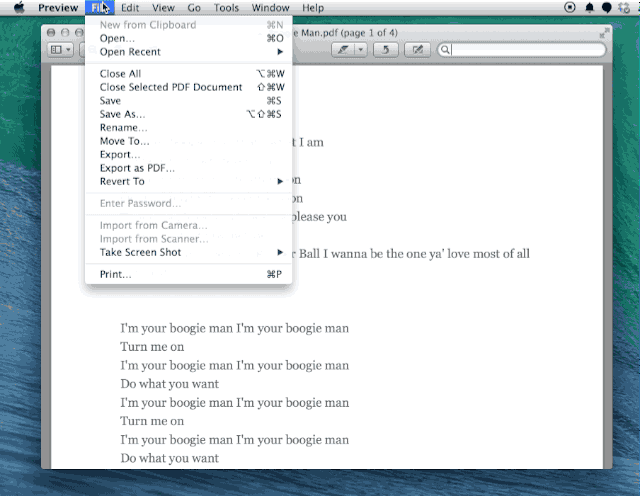Возможно, если мы используем только наш Mac, нет необходимости прибегать к паролям для защиты наших документов ... или, возможно, мы можем, потому что мы можем потерять свое оборудование, а при столкновении с определенными документами все меры хороши.
Защита паролем от предварительного просмотра.
En App Store, и помимо этого, существуют приложения, которые позволяют нам защищать документы паролем, однако, если мы хотим защитить документ PDF, предварительный просмотр Это дает нам такую возможность, если нам нужно прибегнуть к другим приложениям. Как вы увидите, процесс действительно прост.
Прежде всего, мы открываем предварительный просмотр документ PDF, которому мы хотим назначить пароль. После открытия переходим в меню архив а там, нажав клавишу Вариант, мы увидим, как пункт меню дубликат превращается в Сохранить как…
Мы выбираем Guardar Como и во всплывающем диалоговом окне ставим галочку шифрование Снизу.
Затем мы вводим пароль, который хотим назначить PDF дважды, и мы держим его в нужном нам месте Mac.
Теперь каждый раз, когда мы хотим открыть этот документ, нам будет предложено ввести назначенный пароль.
ИСТОЧНИК: CultOfMac